电脑上的剪切板怎么找 Win10电脑剪切板在哪里
如今电脑已经成为我们生活中不可或缺的工具之一,而其中的剪切板功能更是提高了我们的工作效率,尽管许多人都听说过剪切板的存在,却并不清楚在Windows 10操作系统中如何找到它。在本文中我们将探讨Win10电脑剪切板的位置,以帮助读者更好地利用这一功能。无论是复制粘贴文本、图片还是链接,了解剪切板的使用方法对我们的日常工作都将大有裨益。让我们一同来探索吧!
查看及打开Win10剪切板方法
1、右键点击左下角的Windows徽标键,在弹出菜单中选择“设置”菜单项;、这时就会
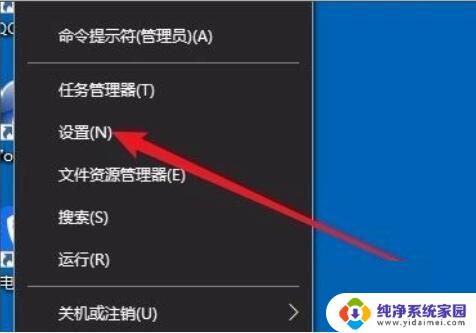
2、接下来在打开Windows系统设置窗口中,点击左侧边栏的“剪贴板”菜单项;如下图
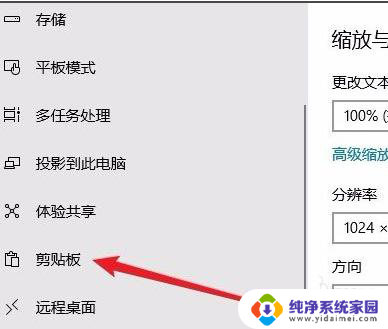
3、在右侧的窗口中找到“保存多个项目”的设置项,可以看到下面有一个“保存多个剪贴板项目以备稍后使用。按Windows徽标键+V以查看历史记录并粘贴其中的内容”设置项;
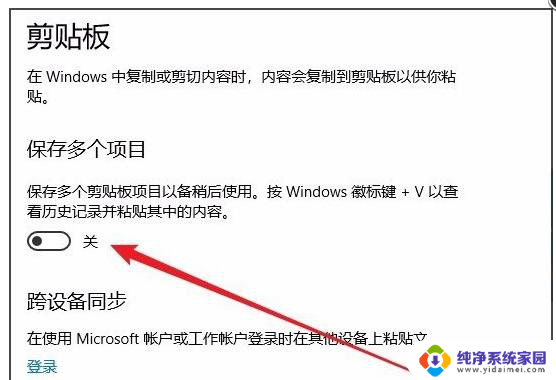
4、把该项下面的开关设置为打开的状态即可;这时我们随便打开一个文档,然后选中文档中的内容。然后右键点击该内容,在弹出菜单中选择“复制”菜单项,进行多次操作;
5、接下来按下键盘上的Windows+V组合键,就可以看到剪贴板中的内容了。可以看到一共多少条复制信息,其中每条信息的内容都可以在该窗口中显示出了,如果需要粘贴某条信息,只需要点击该信息就可以了。
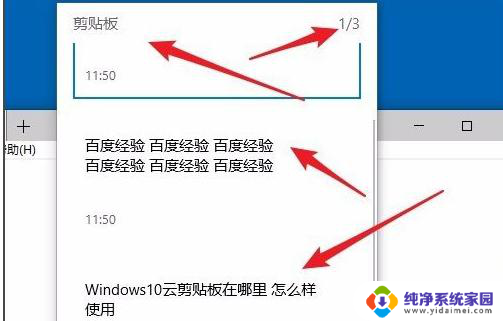
1、打开Windows设置窗口,点击窗口的“系统”图标;
2、点击左侧边栏的“剪贴板”菜单项,按Windows徽标键+V以查看历史记录并粘贴其中的内容”设置项;
3、按下键盘上的Windows+V组合键,就可以看到剪贴板中的内容了
需要的小伙伴,请关注微信公众号: 程序员软件库, 或者扫描下方公众号二维码,回复关键字即可。

以上是电脑上剪切板的全部内容查找方法,如果您遇到这种情况,可以按照以上方法解决,希望对大家有所帮助。
电脑上的剪切板怎么找 Win10电脑剪切板在哪里相关教程
- 电脑自带的剪切板在哪里 Win10剪切板如何打开
- 电脑怎么查看剪贴板 Win10电脑剪切板在哪里查看
- windows 剪切板工具 Win10电脑剪切板在哪里
- windows查看剪贴板 win10电脑剪切板在哪里查看
- 电脑怎么查看剪切板内容 win10电脑剪贴板的内容如何查看
- windows剪切板怎么调出来 win10电脑剪切板打开方法
- win10剪贴板怎么调出来 Win10剪切板在哪儿查看
- 电脑剪切板的内容如何找出来 如何在win10电脑上查看剪贴板内容
- 电脑怎么查看剪切板记录 win10剪贴板历史记录查看方法
- windows复制记录 Win10电脑剪切板内容在哪里查看
- 怎么查询电脑的dns地址 Win10如何查看本机的DNS地址
- 电脑怎么更改文件存储位置 win10默认文件存储位置如何更改
- win10恢复保留个人文件是什么文件 Win10重置此电脑会删除其他盘的数据吗
- win10怎么设置两个用户 Win10 如何添加多个本地账户
- 显示器尺寸在哪里看 win10显示器尺寸查看方法
- 打开卸载的软件 如何打开win10程序和功能窗口